Как да изрежете страници от PDF документ
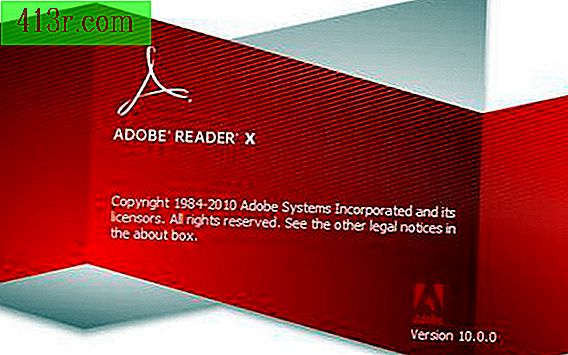
Изрязване на страница с Adobe PDF
Стъпка 1
Отворете документа Adobe PDF и се уверете, че страницата, която ще отрежете, се показва в панела за документи.
Стъпка 2
Влезте в лентата с инструменти за разширено редактиране, като първо кликнете върху "Инструменти" и кликнете върху "Разширено редактиране". Изберете "Show Advanced toolbar".
Стъпка 3
Кликнете върху инструмента за изрязване. Кликнете и преместете страницата, за да очертаете правоъгълник над областта, която искате да запазите.
Стъпка 4
Преместете мишката в избраната област. Кликнете два пъти, когато курсорът се промени от засенчване на стрелка. Ще се покаже диалоговият прозорец "Изрязване", показващ миниатюра на страницата с избраната област и отметка в квадратчето Показване на всички квадратчета.
Стъпка 5
Използвайте списъка с устройства, за да промените размера, който искате да намалите.
Стъпка 6
Променете размера на страницата, като използвате фиксираните размери, които се показват в менюто, или задайте персонализиран размер. Изрезката ще бъде центрирана на страницата.
Стъпка 7
Затворете диалоговия прозорец, като кликнете върху "OK". Резултатите от изрязването и промяната на размера на страницата ще се появят в панела "Документ" и в миниатюрното изображение на страницата.
Изрежете няколко страници в Adobe PDF документ
Стъпка 1
Отворете документа Adobe PDF.
Стъпка 2
Използвайте "Команда" и "Кликнете", за да изберете няколко миниатюри в панела Страници.
Стъпка 3
Кликнете върху "Опции" и "Изрежете страници ..."
Стъпка 4
Изберете елементите си и коригирайте полетата в диалоговия прозорец Изрязани страници.
Стъпка 5
Попълнете стъпки 7 и 8 от предишния раздел.







